在使用win10系统电脑的时候,如果想要在电脑中添加一个服务器管理器的话,应如何操作呢?接下来就由小编来告诉大家。
具体如下:
-
1. 第一步,打开电脑,点击左下角的开始图标,然后在开始菜单中,点击齿轮形设置图标。

-
2. 第二步,进入Windows设置页面后,点击应用图标。
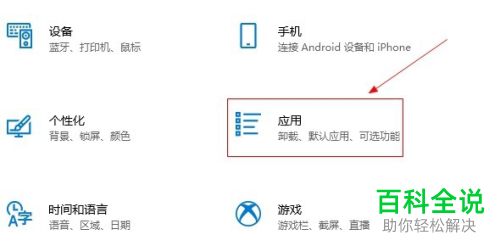
-
3. 第三步,打开应用和功能的设置窗口后,点击下方的可选功能按钮。

-
4. 第四步,切换至可选功能页面后,点击添加功能按钮。
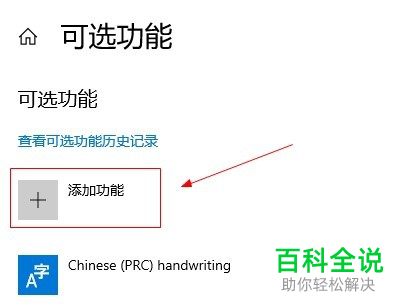
-
5.第五步,在功能列表中,点击选择服务器管理器选项,再点击下方的安装按钮。
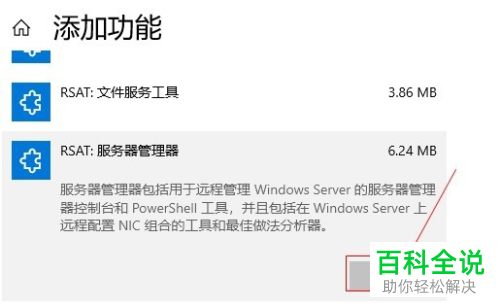
-
6. 第六步,返回可选功能页面后,等待安装进度完成即可。
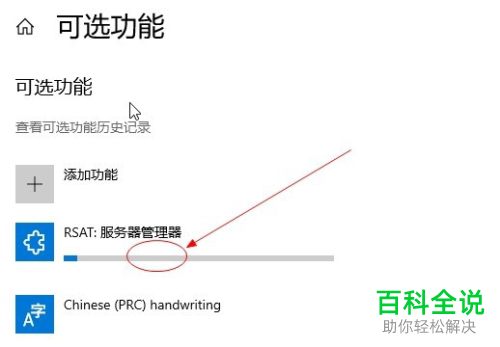
-
以上就是小编为大家带来的win10系统电脑中添加服务器管理器的方法。
